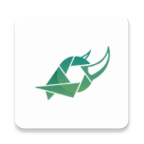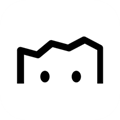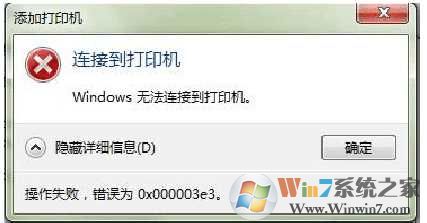 图片借用Win7的。
图片借用Win7的。解决方法如下:(每步都操作一下)
1、首先在网络和共享中心中打开网络发现、文件和打印机共享,关闭密码保护共享
2、按“WIN+R”打开运行,输入secpol.msc,打开本地安全策略,“本地策略、用户权限分配”下,“从网络访问此计算机”中添加本机guest用户,“拒绝从网络访问这台计算机”中将guest用户删除
3、“本地策略、安全选项”中,找到“网络访问:本地账户的共享和安全模型”设置为“仅来宾-对本地用户进行身份验证,其身份为来宾”;找到“账户:来宾账户状态”,设置为“已启用”
4、按“WIN+R”打开运行,输入“services.msc”打开服务,将“computer browser”、“windows defender firewall”“workstation”服务设置为自动启动,以及将“TCP/IP NetBIOS Helper”设置为自动启动
5、按照如上步骤设置后打开“网络”,可以看到共享电脑,但还是可能打不开,继续进行如下设置
打开“控制面板--程序--启用和关闭windows功能”,打开SMB 1.0/CIFS文件共享支持
6、或许还是不能打开共享电脑,进行如下终极设置:
按“win+r”打开运行,输入regedit打开注册表编辑器,找到如下键值:
“\HKEY_LOCAL_MACHINE\SYSTEM\CurrentControlSet\Services\LanmanWorkstation\Parameters”下将“AllowInsecureGuestAuth”的值修改为1(如果没有此值,就新建一个)
7、把两台计算机的用户Guest加入到Users用户组
右键此电脑 - 管理 - 本地用户和组 - 组,双击Users ,点击下方“添加”,
在弹出框下方点击“高级”,点右边“查找”,下面列出用户列表,
选择 Guest,点击“确定”就看到已经添加进去了,然后一路确定就可以了
最近建议重新启动一下电脑哦。一般来说操作完上面的7个步骤之后,Win10共享打印机无法连接的问题就可以完美解决了。